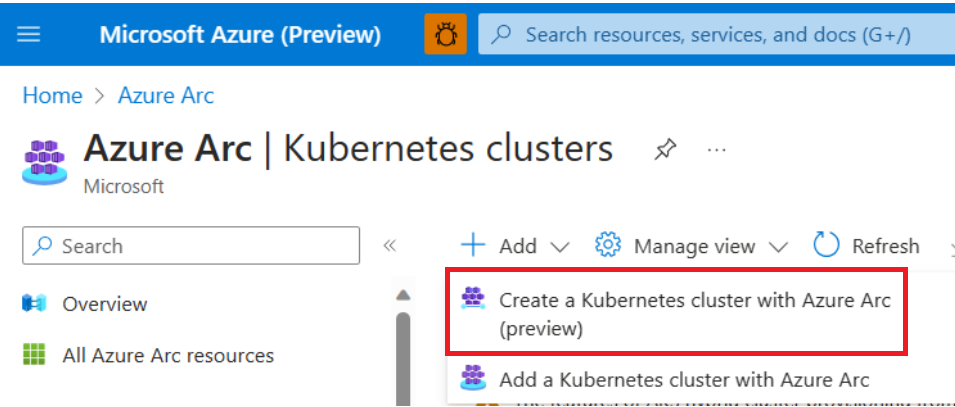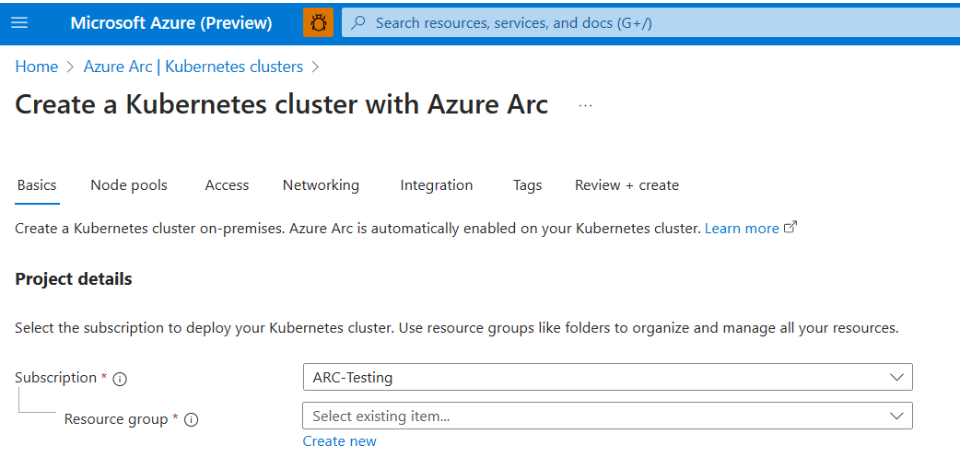Så här distribuerar du ett Kubernetes-kluster med hjälp av Azure Portal
Gäller för: Azure Local, version 23H2
Den här artikeln beskriver hur du skapar Kubernetes-kluster i Azure Local med hjälp av Azure Portal. Arbetsflödet är följande:
- Så här skapar du ett Kubernetes-kluster med hjälp av Azure Portal. Som standard är klustret Azure Arc-anslutet.
- När du skapar klustret tillhandahåller du en Microsoft Entra-grupp som innehåller listan över Microsoft Entra-användare med Åtkomst till Kubernetes-klusteradministratör.
Innan du börjar
- Innan du börjar kontrollerar du att du har följande information från din lokala infrastrukturadministratör:
- Azure-prenumerations-ID: Azure-prenumerations-ID:t där Azure Resource Bridge, AKS Arc-tillägg och anpassad plats skapas.
- Anpassat plats-ID: Azure Resource Manager-ID för den anpassade platsen. Infrastrukturadministratören bör ge dig "Deltagare" åtkomst till den anpassade platsen. Anpassad plats är en obligatorisk parameter för att skapa Kubernetes-kluster.
- AKS Arc logiskt nätverks-ID: Azure Resource Manager-ID:t för det logiska Azure Arc-nätverket. Infrastrukturadministratören bör ge dig "Deltagare" åtkomst till ett logiskt AKS Arc-nätverk. Det logiska nätverks-ID:t är en obligatorisk parameter för att skapa Kubernetes-kluster.
- För att kunna ansluta till klustret var som helst måste du skapa en Microsoft Entra-grupp och lägga till medlemmar i den. Alla medlemmar i Microsoft Entra-gruppen har klusteradministratörsåtkomst till AKS Arc-klustret. Se till att lägga till dig själv i Microsoft Entra-gruppen. Om du inte lägger till dig själv kan du inte komma åt AKS Arc-klustret med kubectl. Mer information om hur du skapar Microsoft Entra-grupper och lägger till användare finns i skapa Microsoft Entra-grupper med hjälp av Azure Portal.
Skapa ett Kubernetes-kluster
Logga in på Azure-portalen.
I sökfältet Azure Portal skriver du Kubernetes Azure Arc.
Välj Lägg till Skapa > ett Kubernetes-kluster med Azure Arc:
På sidan Grunder konfigurerar du följande alternativ:
- Projektinformation:
- Välj en Azure-prenumeration. Den här Azure-prenumerationen är den plats där infrastrukturadministratören distribuerade Arc Resource Bridge, AKS Arc-tillägget och den anpassade platsen.
- Välj en Azure-resursgrupp, till exempel myResourceGroup.
- Klusterinformation:
- Ange ett Kubernetes-klusternamn, till exempel myk8scluster. Namnet på ett Kubernetes-klusternamn måste bestå av alfanumeriska gemener.
- Välj en anpassad plats där du vill distribuera klustret. Kontrollera att infrastrukturadministratören gav dig åtkomst till Deltagare på en anpassad plats.
- Välj en K8-version i listan över tillgängliga versioner.
- Primär nodpool:
- Du kan lämna standardvärdena markerade eller ändra standardvärdet i listrutan.
- SSH-nycklar
- Konfigurera SSH-åtkomst till de underliggande virtuella datorerna i kubernetes-noderna för felsökningsåtgärder. Du måste ange en befintlig offentlig SSH-nyckel.
- Ange en offentlig RSA-nyckel i enkelradsformat (från och med "ssh-rsa") eller PEM-format med flera rader. Du kan generera SSH-nycklar med PuTTYGen i Windows.
- Projektinformation:
Välj Nästa: Nodpooler när de är klara.
På sidan Nodpooler konfigurerar du följande alternativ:
- Kontrollplansnoder:
- Kontrollplansnoder är värd för Kubernetes-komponenter som fattar globala beslut om klustret, till exempel schemaläggning av containrar och identifiering och svar på klusterhändelser. till exempel att starta en ny podd. För enkelhetens skull och tillförlitlighet kör vi dessa viktiga Kubernetes-komponenter i separata kontrollplansnoder.
- Låt standardvärdena vara markerade.
- Nodpooler:
- Du kan välja att lägga till valfria nodpooler utöver den primära nodpoolen som du skapade på sidan Grundläggande.
- Kontrollplansnoder:
Längst ned på skärmen väljer du Nästa: Åtkomst.
På sidan Åtkomst konfigurerar du följande alternativ:
- Standardvärdet för Kubernetes-klusterautentisering är Lokala konton med Kubernetes RBAC. Det här alternativet kräver att du har en direkt siktlinje till din lokala infrastruktur för att få åtkomst till klustret med kubectl.
- Välj Microsoft Entra-autentisering med Kubernetes RBAC. Med det här alternativet kan du välja en eller flera Microsoft Entra-grupper. Som standard har alla medlemmar i de angivna Microsoft Entra-grupperna klusteradministratörsåtkomst till Kubernetes-klustret. Med det här alternativet kan du också ansluta till AKS Arc var du än befinner dig, utan att det krävs någon siktlinje till den lokala infrastrukturen. Se till att lägga till dig själv i Microsoft Entra-gruppen. Om du inte lägger till dig själv kan du inte komma åt AKS Arc-klustret med kubectl.
- Välj en eller flera Microsoft Entra-grupper och välj sedan Nästa: Nätverk längst ned på skärmen.
På sidan Nätverk väljer du ett logiskt AKS Arc-nätverk i listrutan med namnet Logiskt nätverk. Kubernetes-noderna och tjänsterna i klustret hämtar IP-adresser och nätverkskonfigurationer från det här logiska nätverket. Kontrollera att infrastrukturadministratören gav dig deltagaråtkomst i ett logiskt AKS Arc-nätverk.
Välj Integrering. Anslut klustret till andra tjänster, till exempel Azure Monitor, som är aktiverade som standard. Du kan också lägga till Kubernetes-tillägg i klustret från bladet Tillägg för heminställningar > >
YourClusterName>.Du kan välja standardarbetsytan för Log Analytics. eller skapa en egen. Den här arbetsytan lagrar övervakningsdata.
Välj sedan Taggar. Taggar är namn/värde-par som gör att du kan kategorisera resurser och visa sammanställd faktureringsinformation genom att tillämpa samma tagg på flera resurser och resursgrupper. Använd den här sidan om du vill tilldela taggar (valfritt) till dina resursgrupper.
Välj Granska + skapa. När du navigerar till fliken Granska + skapa kör Azure validering på de inställningar som du har valt. Om verifieringen godkänns kan du skapa klustret genom att välja Skapa. Om verifieringen misslyckas anger den sedan vilka inställningar du måste ändra.
Det tar några minuter att skapa klustret. När distributionen är klar navigerar du till resursen genom att antingen välja Gå till resurs eller bläddra till Kubernetes-klusterresursgruppen och välja resursen.